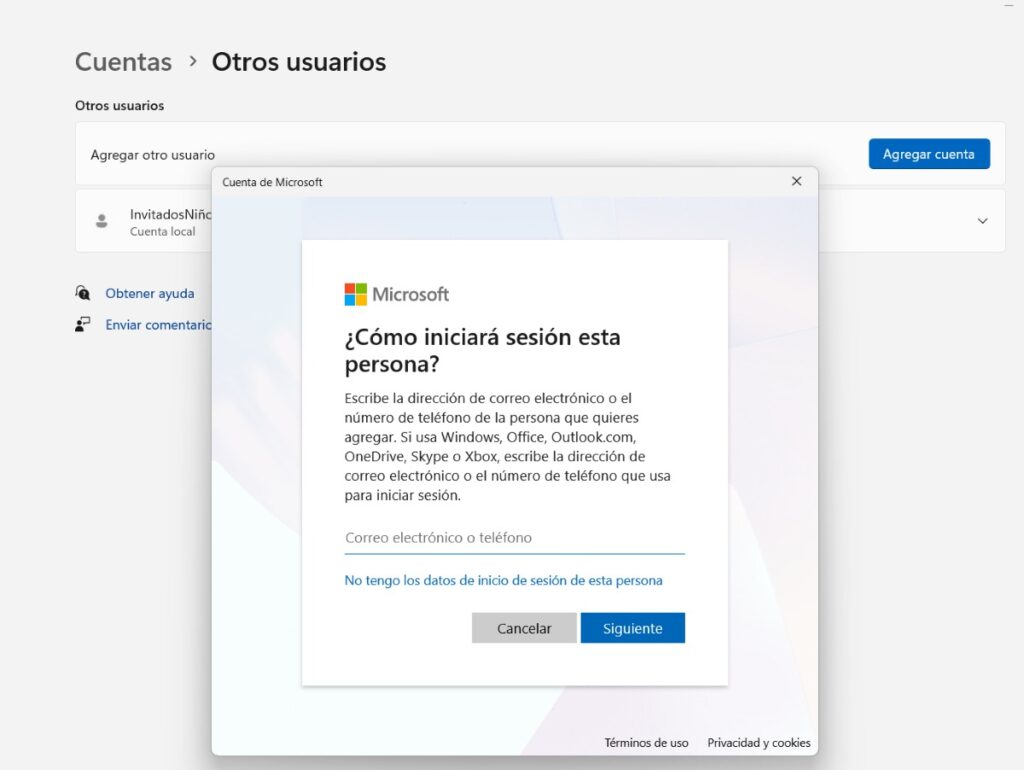
Usar una cuenta de invitado segura en tu PC para niños o visitas es una excelente opción para proteger tu privacidad y la suya. Es ideal para mantener resguardada tu información personal o de trabajo, mientras que los niños o las visitas usan tu mismo equipo. En este artículo, vamos a enseñarte cómo agregar nuevos usuarios en tu PC y cómo convertir esos usuarios en invitados. Comencemos de una vez.
Cómo agregar otro usuario en tu PC con Windows
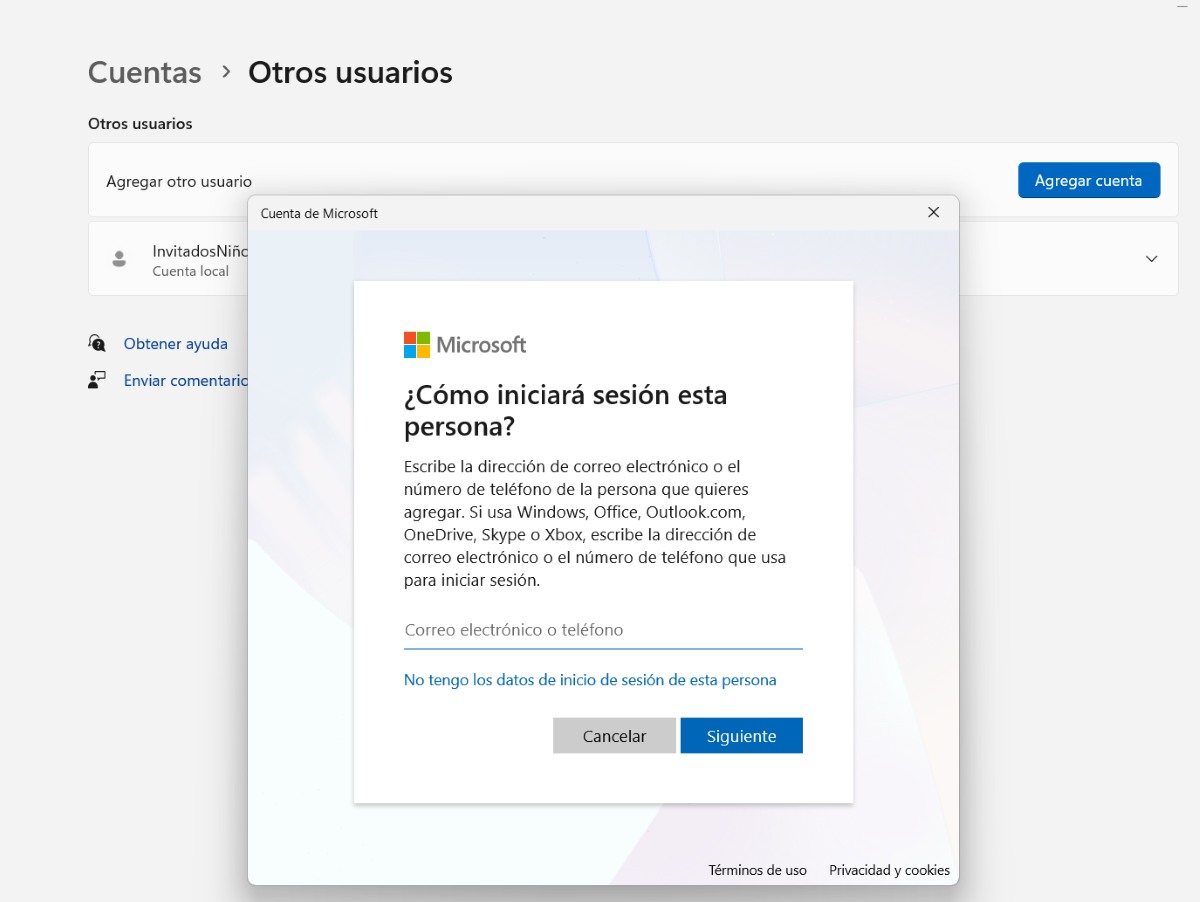
Usar una cuenta de invitado segura en tu PC no es nada nuevo. Hacerlo ya era posible desde versiones de Windows anteriores, como 7, 8 o 10. Con todo, actualmente no encontrarás una opción con el nombre “Cuenta de invitado” propiamente. En su lugar, la opción que hay es la de agregar un nuevo usuario para que los niños o las visitas usen tu PC de forma segura.
Así que, la verdad es que usar una cuenta de invitado segura en tu PC para niños o visitas no es nada complicado. De hecho, así como es posible instalar Windows sin la necesidad de agregar una cuenta Microsoft, también puedes agregar un usuario sin cuenta Microsoft. Para agregar un nuevo usuario en tu PC con Windows y así usar una cuenta de invitado segura en tu PC, sigue los pasos que te dejamos a continuación:
- Ingresa en la Configuración de Windows. Puedes hacerlo desde el botón de Inicio o presionando las teclas Windows + I.
- Ahora selecciona el apartado Cuentas.
- Haz clic en la opción Otros usuarios.
- Presiona en el botón Agregar cuenta.
- Si conoces los datos del correo de la cuenta Microsoft del usuario, agrégalo. Para crear una cuenta local, haz clic en “No tengo los datos de inicio de sesión de esta persona”.
- En ese momento, Windows te dará la opción de Crear una nueva cuenta Microsoft para agregar el nuevo usuario. Si quieres hacerlo, agrega el nombre que quieres para el correo y sigue los pasos.
- En caso de que prefieras agregar un usuario con una cuenta local (sin cuenta Microsoft) haz clic en la opción “Agregar un usuario sin cuenta Microsoft”.
- A continuación, tendrás que escribir el nombre de la persona que usará el PC. Puedes poner Invitado.
- Finalmente, para usar una cuenta de invitado segura en tu PC para niños o visitas, elige una contraseña. Por supuesto, procura que no sea tu misma contraseña y que los invitados puedan recordarla con facilidad.
- Listo. Una vez que reinicies tu PC o cierres tu sesión, los invitados podrán utilizar la nueva cuenta creada.
Cómo usar una cuenta de invitado segura en tu PC para niños o visitas
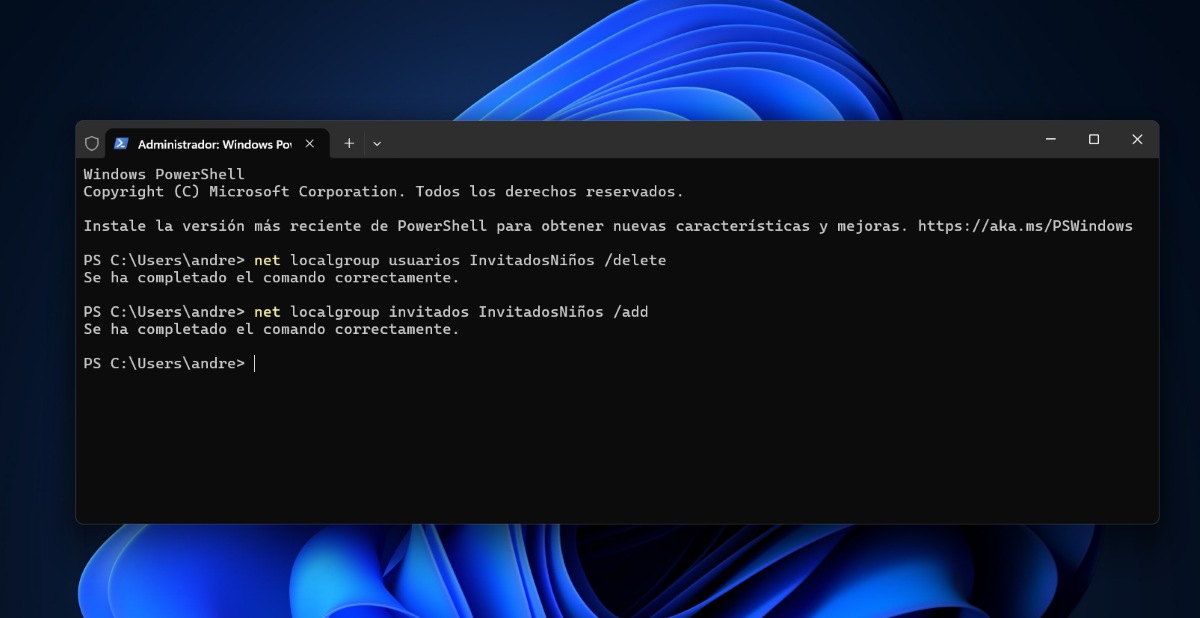
Una vez completados los pasos anteriores, habrás creado una cuenta local para que los niños o las visitas usen tu PC sin ningún riesgo. Ahora bien, ¿cómo puedes convertir esa cuenta local en una cuenta de invitados, oficialmente? Para ello, tendrás que hacer algunas modificaciones como Administrador desde la Terminal. A fin de conseguirlo, sigue cuidadosamente el procedimiento que te dejamos a continuación:
- Haz clic derecho en el logo de Windows y selecciona Terminal (Administrador).
- Cuando te pregunte si quieres hacer cambios, haz clic en Sí.
- Una vez dentro del Administrador escribe lo siguiente sin las comillas: “net localgroup usuarios nombre de la cuenta /delete”. Donde dice “nombre de la cuenta” escribe el nombre que le pusiste a la cuenta local. Ahora haz clic en Enter. Con esto, habrás sacado la cuenta del grupo de usuarios.
- Para agregar la cuenta al grupo de invitados tienes que escribir en la siguiente línea esto: “net localgroup invitados nombre de la cuenta /add” sin las comillas. Después, haz clic en Enter.
- Listo. Para salir, escribe Exit y haz clic en Enter.
Ahora es momento de comprobar que la nueva cuenta ha quedado en el grupo de invitados en tu PC. Para usar una cuenta de invitado segura en tu PC, haz lo siguiente:
- Haz clic derecho en la barra de tareas.
- Selecciona Administrador de tareas.
- Ahora, elige la opción Usuarios.
- Haz clic derecho sobre el usuario principal (el tuyo).
- Selecciona Administrar cuentas de usuario.
- Ahora, haz clic en Administrar otra cuenta.
- Verás que la cuenta local que agregaste ha quedado como “Cuenta de invitado”.
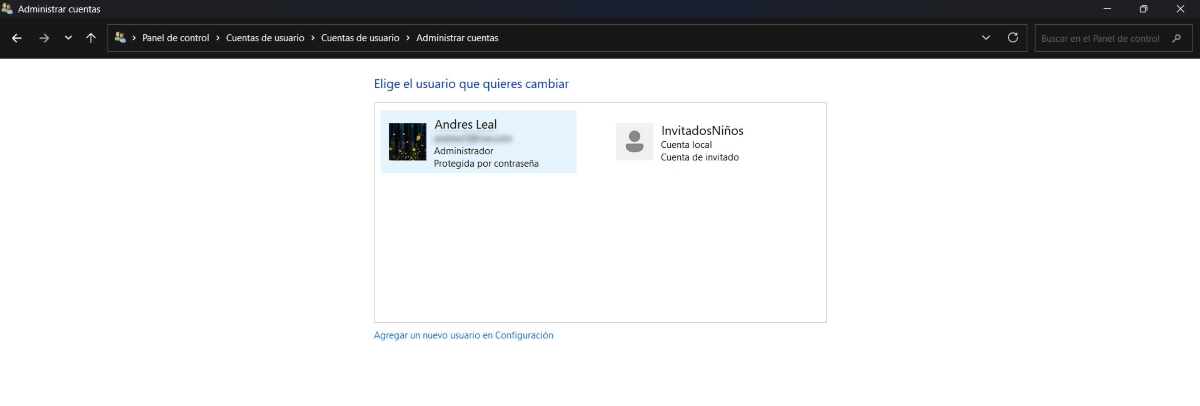
Beneficios de usar una cuenta de invitado segura en tu PC para niños o visitas
Si bien el propio Microsoft tiene una herramienta llamada Family Safety, que permite crear un entorno seguro para la familia, usar una cuenta de invitado segura en tu PC para niños o visitas tiene muchas ventajas. Prácticamente, es como contar con una zona segura para que otros utilicen tu equipo sin poner en riesgo tu privacidad o las configuraciones del PC.
A continuación, te dejamos una lista de los principales beneficios de tener una cuenta de invitados en tu PC para los niños y las visitas:
- Límites claros y seguros: desde una cuenta de invitados, no es posible instalar programas, hacer cambios en la configuración ni acceder a tus archivos privados.
- Evitar accidentes: con una cuenta de invitados puedes evitar accidentes como la eliminación de algún archivo o documento importante.
- Mayor seguridad en tu PC: ya que desde esas cuentas no es posible instalar programas, es menos probable que se descarguen virus o cualquier cosa indeseada.
- Personalización para cada cuenta: los niños o visitas que estén como invitados, no cambiarán nada en tu escritorio, programas o historial de navegación.
- Es fácil activar y desactivar la cuenta de invitados en el momento que desees.
Cómo usar una cuenta de invitado segura en tu PC: cuando hay que eliminarla
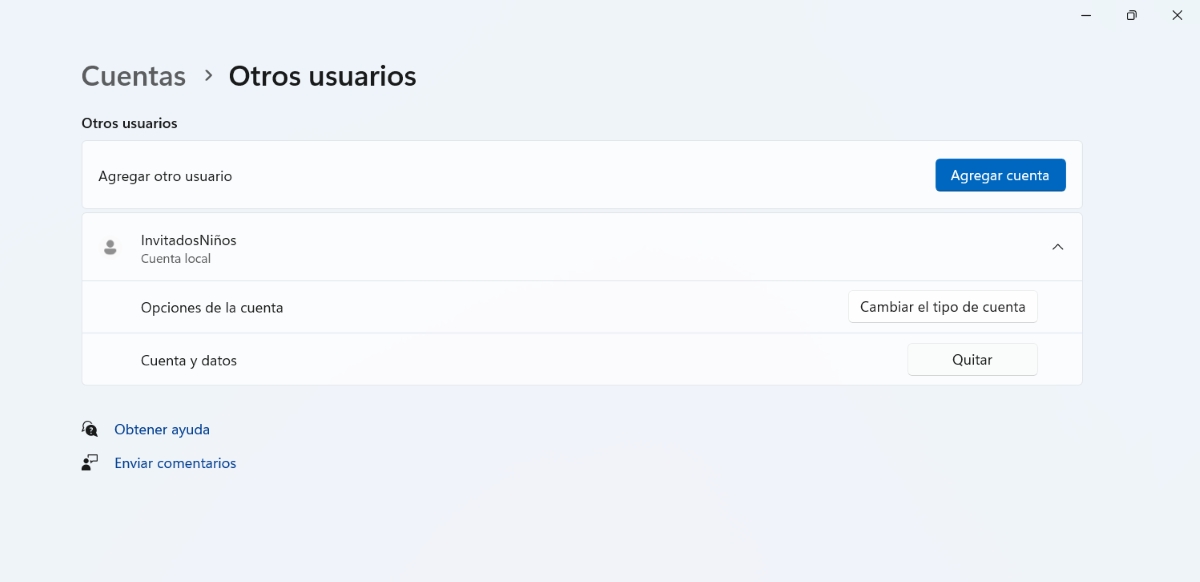
Por último, ¿qué puedes hacer si luego de crear y usar una cuenta de invitado segura en tu PC quieres eliminarla? Quitarla es realmente sencillo y lo puedes conseguir desde la Configuración de Windows. Una vez allí, haz clic en Cuentas – Otros usuarios. Una vez allí, tienes que hacer clic en la flecha que está al lado de la cuenta que creaste.
Lo siguiente es hacer clic en Quitar. Te saldrá una ventana emergente que te preguntará si quieres eliminar la cuenta y datos. Si lo haces, se quitarán todos sus datos del equipo, incluyendo lo que tenga en su escritorio, documentos, descargas, fotos, música, vídeos, entre otros archivos. En caso de que estés decidido a eliminar dicha cuenta, finalmente haz clic en “Eliminar cuenta y datos” y listo. La cuenta quedará eliminada.
Desde muy joven he sentido una gran curiosidad por todo lo relacionado con los avances científicos y tecnológicos, en especial aquellos que nos hacen la vida más fácil y entretenida. Me encanta estar al tanto de las últimas novedades y tendencias, y compartir mis experiencias, opiniones y consejos sobre los equipos y gadgets que uso. Esto me llevó a convertirme en redactor web hace poco más de cinco años, enfocado principalmente a los dispositivos Android y sistemas operativos Windows. He aprendido a explicar con palabras simples aquello que resulta complicado para que mis lectores puedan entenderlo fácilmente.